Lisää uusi WhatsApp-kontakti räätälöidyn QR-koodin avulla

Katso kuinka helppoa on lisätä uusi WhatsApp-kontakti räätälöidyn QR-koodin avulla, jotta voit säästää aikaa ja tallentaa kontakteja kuin ammattilainen.
Voisit lisätä uuden kontaktin avaamalla Osoitteet-sovelluksen ja täyttämällä tiedot. Mutta se vie liian kauan aikaa, ja voit kirjoittaa nimen väärin. WhatsAppissa on nopeampi tapa lisätä kontakteja ilman vaivannäköä. QR-koodin skannaaminen sallii sinun lisätä kaikki tarvittavat tiedot uudelle kontaktillesi. Lisäämällä uuden WhatsApp-kontaktin QR-koodin avulla saat samat tiedot puolessa ajassa. On myös tapa jakaa tietosi samalla tavalla ja jopa nollata QR-koodisi lisäturvallisuuden vuoksi. Jatka lukemista, jotta näet, mitä vaiheita sinun tulee seurata lisätäksesi uusia kontakteja WhatsAppissa.
Sisältö
Kuinka lisätä uusi WhatsApp-kontakti räätälöidyn QR-koodin avulla
Kun olet asentanut WhatsAppin, napauta kolme pistettä oikeassa yläkulmassa ja mene Asetuksiin. Profiilikuvaasi oikealla näet QR-koodin kuvakkeen.
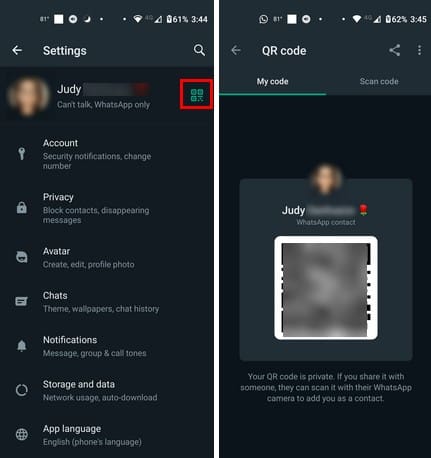
Napauta QR-koodin kuvaketta ja Skannaa koodi -välilehteä lisätäksesi uuden kontaktisi. Mutta entä jos henkilö, jonka haluat lisätä kontaktiksi, ei ole siellä? Voit silti lisätä heidät kontaktiksi, kunhan he lähettävät sinulle QR-koodin. He voivat tehdä tämän käyttämällä jakovaihtoehtoa QR-koodinsa yläosassa ja valitsemalla yhden saatavilla olevista sovelluksista lähettääkseen QR-koodin sinulle. He voivat myös lähettää näyttökuvan, jos QR-koodi on näkyvissä.
Skannataksesi QR-koodin kuvan, varmista, että olet Skannaa koodi -välilehdellä ja napauta alhaalla vasemmalla olevaa gallerian vaihtoehtoa (se näyttää kuvakuvakkeelta). Jos tarvitset enemmän valoa, voit napauttaa oikeassa alareunassa olevaa salamavaihtoehtoa. WhatsApp ilmoittaa sinulle, jos yrität skannata voimassa olevaa QR-koodia.
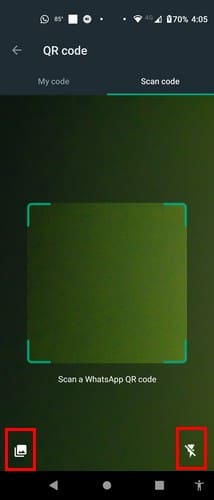
Jos sinä olet jakaja, täällä on tapa käyttää QR-koodiasi. Napauta kolme pistettä oikeassa yläkulmassa ja mene Asetuksiin. Napauta QR-koodin kuvaketta profiilikuvasi oikealla puolella. Näet QR-koodin, jota sinun tulee näyttää muille, jotta he voivat lisätä sinut kontaktiksi (Oma koodi -välilehdellä). Ylhäällä näet profiilikuvasi sekä mahdolliset lisäämäsi tekstit.
Kuinka nollata WhatsApp QR-koodi
Niin kauan kuin olet alueella, voit nollata QR-koodisi. QR-koodin nollaaminen on hyvä asia tehdä aina silloin tällöin, jos olet jakanut QR-koodiasi usein. Nollaamalla sen kukaan ei pääse käsiksi tietoihisi, ja jos joku haluaa lisätä sinut kontaktikseen, heidän täytyy pyytää sinulta QR-koodia. Mene Oma koodi -välilehdelle, josta näet QR-koodisi. Napauta kolme pistettä oikeassa yläkulmassa ja valitse Nollaa QR-koodi -vaihtoehto. Saat varoitusviestin, että nykyinen QR-koodisi ei enää toimi. Jos haluat jatkaa, napauta Nollaa-vaihtoehtoa, ja saat uuden.
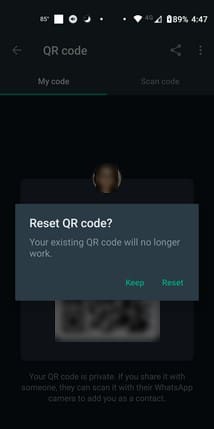
Lisälukemista
Puhuttaessa QR-koodista, tässä ovat vaiheet, joita sinun tulee seurata, jos haluat luoda QR-koodi verkkosivustolle Windows 11:ssä. Koska et voi skannata kaikkia QR-koodeja käyttäen WhatsAppia, tässä on muutama Android-sovellus, jota voit käyttää tulevaisuuden QR-koodin skannauksessa. Koska voit myös kohdata ongelmia yrittäessäsi skannata QR-koodia, tässä on muutamia vianetsintävinkkejä, joita voit seurata ongelman ratkaisemiseksi.
Yhteenveto
Kyky lisätä kontakti skannaamalla QR-koodi on helpompaa ja nopeampaa. Sinun ei tarvitse kirjoittaa henkilön nimeä tai lisätä väärää numeroa. Myös kun jaat tietojasi, kuten QR-koodia, on hyvä idea nollata se aika ajoin. Onneksi WhatsApp antaa sinun tehdä sen helposti. Vaikka saisit jonkun QR-koodin näyttökuvana, voit silti lisätä heidät kontaktiisi. Miten luulet, että WhatsApp voi parantaa tätä ominaisuutta? Jaa ajatuksesi kommenteissa alla, ja älä unohda jakaa artikkelia muiden kanssa sosiaalisessa mediassa.
Katso kuinka helppoa on lisätä uusi WhatsApp-kontakti räätälöidyn QR-koodin avulla, jotta voit säästää aikaa ja tallentaa kontakteja kuin ammattilainen.
Mykistä ryhmäviestit Android 11:ssä pitämään ilmoitukset hallinnassa viestisovelluksessa, WhatsAppissa ja Telegramissa.
Osa käyttäjistä on valittanut, että WhatsApp ei lataa mediatiedostoja. Tutkimme asiaa ja löysimme viisi ratkaisua ongelman korjaamiseksi.
Opi, kuinka voit vaihtaa oletusselaimesi Windows 11:ssä helposti ja nopeasti. Täydellinen opas kaikille käyttäjille, jotka haluavat mukauttaa selainkokemustaan.
Tee viesteistä helpommin luettavia suurentamalla tekstiä missä tahansa WhatsApp-chatissa. Katso, kuinka voit tehdä sen helposti ja tehokkaasti!
Kuuntele kaikki WhatsApp-viestit halutulla nopeudella tekemällä näin. Jatka lukemista tietääksesi, mitä vaiheita sinun tulee noudattaa.
Jos et voi käynnistää WhatsAppia epätarkan puhelinpäivämäärän vuoksi, päivitä sovellus ja asenna uusin Android-versio. Opas sisältää tehokkaita ratkaisuja virheen korjaamiseen.
Jos et voi lähettää valokuvia, videoita tai muita tiedostoja WhatsAppin kautta, tiedostomuotoa ei ehkä tueta. Tässä on viisi ratkaisua ongelman ratkaisemiseksi!
Opas yhteystietojen lisäämiseen WhatsAppissa. Opi kolme helppoa tapaa lisätä uusia yhteystietoja WhatsApp-chat-luetteloosi.
WhatsApp-ryhmät ovat loistava tapa jakaa tietoja ja keskustella useiden ihmisten kanssa samanaikaisesti. Tässä artikkelissa kerromme, kuinka voit poistaa ryhmän tai poistua siitä.
Jos WhatsApp näyttää yhteystietojesi numerot niiden nimien sijaan, tämä tarkoittaa, että sovellus ei voinut synkronoida yhteystietojesi kanssa.
Yritätkö varmuuskopioida WhatsApp-keskustelusi, mutta se juuttuu jatkuvasti? Tämä artikkeli tarjoaa 14 tehokasta tapaa ratkaista tämä ongelma.
WhatsApp ei todellakaan tee selväksi, kuinka kirjautua ulos siitä – itse asiassa ei ole teknisesti mahdollista tehdä niin, ilman tilisi poistamista.
Opi vastaamaan tiettyyn viestiin Whatsappissa tehokkaasti ja vaivattomasti.
Vaikka WhatsApp on loistava työkalu, saatat huomata, että haluat päästä eroon tilistäsi. Pelkästään sovelluksen poistaminen ei poista sitä
Useimmille puhelimen käyttäjille on mukavampaa käyttää tummempaa värimaailmaa sovelluksissa ja järjestelmässä – se on helpompi silmille, vähemmän häiritsevä pimeässä ympäristössä,
Jos haluat kuunnella ääniviestejä WhatsAppissa lähettäjän tietämättä, välitä viesti eteenpäin tai ota lentokonetila käyttöön.
On tunnettu tosiasia, että useimmissa Facebookin omistamissa sovelluksissa on nyt "Tarinat"-ominaisuus. Se on läsnä myös WhatsAppissa muodossa "WhatsApp Status". Valitettavasti useimmat käyttäjät joutuvat ottamaan kuvakaappauksen.
WhatsApp-keskustelujen mykistäminen voi antaa sinulle mielenrauhan, kun sinulla on taipumus saada paljon viestejä. Yrität pysyä kärjessä ja vastata niin moneen kuin sinä
Lisää eloa WhatsApp-tarroihisi lisäämällä niihin ääntä. Näin.
Voit löytää useita laajennuksia Gmailille, jotta sähköpostinhallintasi olisi tuottavampaa. Tässä ovat parhaat Gmail Chrome -laajennukset.
Aseta Chrome tyhjentämään evästeet poistuttaessa parantaaksesi tietoturvaa poistamalla evästeet heti, kun suljet kaikki selainikkunat. Tässä on kuinka se tehdään.
Oikean maksukortin etsiminen taskustasi tai lompakostasi voi olla todellinen vaiva. Viime vuosina useat yritykset ovat kehittäneet ja lanseeranneet lähimaksuratkaisuja.
Muuta minkä tahansa videon nopeutta Android-laitteellasi ilmaisella hyödyllisellä sovelluksella. Lisää sekä hidastustoiminto että nopeasti eteenpäin -efekti samaan videoon.
Aseta ajastimia Android-sovelluksiin ja pidä käytön hallinta erityisesti silloin, kun sinulla on tärkeitä töitä tehtävänä.
Facebook-kaverisi voivat nähdä kaikki kommentit, joita kirjoitat julkisille julkaisuilla. Facebookin kommentit eivät sisällä yksittäisiä yksityisyysasetuksia.
Kun kuulet sanan evästeet, saatat ajatella suklaahippuevästeitä. Mutta on myös evästeitä, joita löydät selaimista, jotka auttavat sinua saamaan sujuvan selailukokemuksen. Tässä artikkelissa kerrotaan, kuinka voit konfiguroida evästeasetuksia Opera-selaimessa Androidille.
Tyhjennä sovelluksen lataushistoria Google Playssa saadaksesi uuden alun. Tässä ovat aloittelijaystävälliset vaiheet, joita seurata.
Jos USB-äänet ilmenevät ilman syytä, on olemassa muutamia menetelmiä, joilla voit päästä eroon tästä kummallisesta laitteiden katkaisuääneistä.
Katso, mitä vaiheita sinun tulee seurata poistaaksesi Google Assistant käytöstä nopeasti rauhoittuaksesi. Tunne itsesi vähemmän vakoilluksi ja poista Google Assistant käytöstä.



























